
Новото на Samsung Galaxy S4 е един от най-богатите на функции Android смартфони, които сме виждали от известно време. Освен многото включени предварително заредени приложения, той има и десетки поддържани жестове, опции за управление с движение и гласови команди. Samsung се опитва да помогне на новите собственици, като включва екран в края на процеса на настройка с превключватели и обяснения за всичко. Приветстваме това, но огромният списък от функции точно когато получите телефон за първи път може да бъде плашещ. Има няколко нива за някои от тези функции и няколко, които не са изброени и скрити в менютата с настройки. Можете да прекарате часове и часове, разглеждайки ги сами, или можете да прочетете това удобно ръководство за най-добрите от тях.
Управление с жестове, глас и движение

Въздушен жест: Ако размахването на ръка над телефона ви, за да го управлявате, изглежда глупаво, може да се изкушите да пропуснете напълно настройките на Air Gesture. Нашият съвет: недейте. Функцията Air Browse може да не ви хареса, но възможността да отговорите на повикване и да включите високоговорителя, като просто размахате ръка над телефона, е полезна и доста готина. Предлагаме също така да опитате Quick Glance – махнете с ръка над екрана, когато е изключен, за да видите часа и важни известия, като нов имейл.
Препоръчани видеоклипове
Контрол на движенията: Колкото повече смартфоните се превръщат в център на живота ни, толкова по-малко време искаме да отделяме за докосване до тях, за да се случват нещата. Ефективността е целта на тези контроли с движение, особено Turn Over To Mute/Pause и Direct Call, които автоматично ще извикат контакта на екрана, ако държите S4 до ухото си.
S Voice Drive: Отговорът на Samsung на Siri, S Voice, не е толкова впечатляващ, колкото Ябълкадигитален асистент и повечето собственици вероятно няма да прекарат много време в разговори с него. Едно място, където ще се окаже полезно, е в колата, така че Samsung създаде специална версия на S Voice за тази среда. Потребителите го активират с глас (режимът на шофиране е включен) и интерфейсът се променя леко, за да покаже по-голям текст и икони, които могат да се четат с един поглед, плюс опростени и лесни за запомняне команди. Открихме, че S Voice е добър в разпознаването на команди и става по-добър колкото повече го използвате.
Интелигентни настройки
Wi-Fi интелигентен режим: Използването на Wi-Fi, когато е възможно, е добър начин да намалите използването на данни от оператора и да спестите живота на батерията, но освен ако не оставите безжичното радио включено през цялото време, може да забравите да се свържете, когато сте близо до познат рутер. С включен този интелигентен режим Galaxy S4 ще открие, когато сте на често посещавани места и ще включи Wi-Fi вместо вас. В нашия модул за преглед тази функция беше включена по подразбиране. Ако телефонът ви продължава да се свързва с рутер, дори ако сте изключили радиото, това е причината. За да го изключите и включите, отидете на Wi-Fi в менюто Настройки.
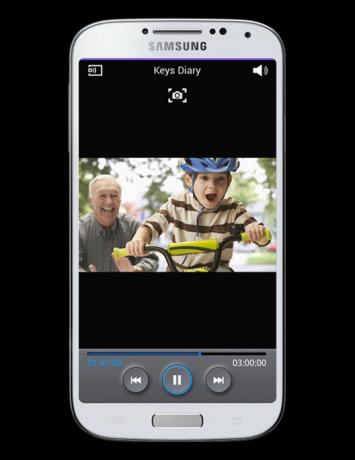
Умен екран: Ние сме големи фенове на функцията Smart Stay, въведена за първи път с Galaxy S3, която поддържа екрана включен, ако знае, че все още гледате телефона. Това се завръща на S4 заедно с няколко други трика за откриване на очите. Предполага се, че Smart Scroll ви позволява да превъртате текст, като накланяте леко телефона, докато гледате екрана, въпреки че не успяхме да го накараме да работи последователно; освен това работи само с няколко приложения. Вместо това включете Smart Rotation, за да поддържате екрана ориентиран към очите ви. Всички сме имали този момент да използваме телефона, докато сме на ваша страна в леглото или на дивана и трябва да изключим въртенето на екрана, така че да не става пейзаж, когато искате да останете в портрет. Или дори моменти, когато телефонът се накланя достатъчно, за да активира въртенето, въпреки че това не е, което се опитвате да направите. С тази функция въртенето няма да се активира, ако може да разбере, че гледате екрана, дори ако го правите, докато сте хоризонтални.
Подобрения на Android
Панел за уведомяване: Сянката Jelly Bean Notification е стъпка напред от предишните версии на Android по отношение на помощните програми. Samsung добавя към това, като поставя ред превключватели в горната част за бърз достъп до важни функции: Wi-Fi, Bluetooth, GPS, самолетен режим, S Beam и др. Много повече. Толкова много, че компанията оставя на вас да приоритизирате поръчката. Докосването на иконата на мрежата в горния ляв ъгъл дава достъп до всички превключватели наведнъж и инструмент за редактиране, така че можете да ги разбърквате и подреждате според вашите нужди. Освен това можете да натиснете и задържите който и да е превключвател, за да отидете директно до настройките за него. Оценяваме и бързия достъп до контролите за яркост.

Клавиатура: Клавиатурата на Galaxy S4 използва технологията SwiftKey за по-точни предвиждания на думи, отколкото стандартната клавиатура предлага, както и подобна на Swype функция Flow. В сравнение с действителната клавиатура Swiftkey, тази на Samsung не е толкова блещукаща. Има по-малко опции за контролиране на прогнозите и модела на въвеждане, а клавишът със запетая все още изисква продължително натискане, което е абсурдно. Клавиатурата обаче има някои допълнителни функции, заради които си струва да я поддържате.
Натиснете продължително клавиша на микрофона за достъп до ръкопис, оптично разпознаване и плаващи клавиатури. Клавиатурата за ръкописен текст е също толкова бърза и точна, колкото тази на Note 2, дори без използване на стилус. OCR въвеждането се възползва от приложението Optical Reader – просто го насочете към текст, направете снимка, изрежете я, за да включи текста, от който се нуждаете, след което редактирайте резултатите. Потребителите с една ръка ще харесат плаващата клавиатура, тъй като е по-малка и може да бъде поставена навсякъде на екрана. Често използвахме и подобрения клипборд, тъй като той запазва последните 10 неща, копирани в него, и позволява на потребителите да поставят множество елементи.
Многопрозорец: Въпреки че дисплеят на Galaxy S4 е доста голям с 5 инча, разделянето му на две за функцията Multiwindow може да ви се стори тясно. Multiview прави възможно използването на две приложения наведнъж. За съжаление работи само с няколко приложения. Все пак препоръчваме да опитате, тъй като размерът на прозорците на приложението може да се регулира и превключването между две приложения може да бъде разочароващо.
Предварително заредени приложения
Оптичен четец: Това е едно от най-добрите приложения, включени в Galaxy S4, и е перфектният спътник на превъзходната камера на телефона. Той може да сканира и транскрибира големи блокове текст от картина, както и да разпознава текст в реално време и да го превежда на и от английски и десетки други езици. Приложението ще разпознае данните от визитната картичка и след като бъдат транскрибирани, автоматично ще ги добави към съответните полета на картата за контакт. Не сте ограничени само до един екран с данни, тъй като настройката за широко сканиране улеснява сканирането на големи страници с текст, просто се нуждаете от стабилна ръка. Това е едната слабост на приложението: то изисква текстът да е ясен, а това означава, че нестабилните ръце могат да попречат на операцията. Когато получихме ясни снимки, разпознатият текст се появи мигновено и почти винаги беше точен. В допълнение към всичко това, Optical Reader също сканира баркодове, така че вече не е нужно да изтегляте допълнително приложение за това.
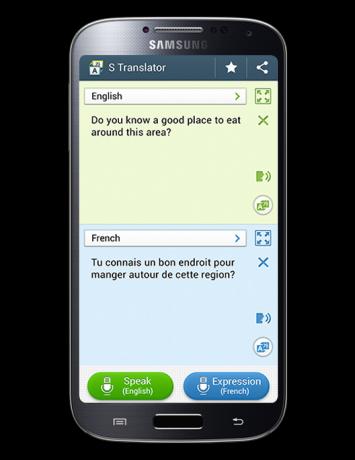
S Преводач: Може никога да не намерите повод да отворите това приложение, освен ако не пътувате много или живеете в район, където не всеки говори вашия език, като например голям град. Ако го направите, ще откриете, че S Translate може да бъде полезен начин за улесняване на разговор, стига всички да са търпеливи. Просто изберете език, говорете по телефона и ще получите превод на текст и думите, произнесени на глас. Истинската сила на това приложение е, че е още едно с пипала на множество места в софтуера на Galaxy S4. Освен оптичния четец, можете също да го използвате в приложението за електронна поща на Samsung, когато четете или композирате, и се появява като опция, когато изберете текст в повечето други приложения на Samsung. Преводите не винаги са перфектни, но очакваме да се подобрят с времето. Просто внимавайте, когато става въпрос за използване на данни, тъй като двигателят изисква качване и изтегляне на входа към и от сървър, за да работи.
Препоръки на редакторите
- Най-добрите калъфи за Samsung Galaxy Z Fold 5: 10 най-добри досега
- Samsung Galaxy Z Fold 5 срещу. Galaxy Z Fold 4: заслужава ли си надстройката?
- Спестете $100, когато купите отключен Samsung Galaxy S23 днес
- Samsung току-що свали $100 от Galaxy Tab S7 FE с S Pen
- Сгъваемият телефон Galaxy Z Flip 4 на Samsung е $150 отстъпка днес




